
不用寫程式,從零到一打造聊天機器人
只要用戶和機器人在 Facebook messenger 或 LINE@ 中互動過(用戶打字或按按鈕),日後有新資訊要傳送給用戶時,訓練師們就能利用「推播通知」功能,主動推播訊息與用戶再次互動。
如果事前有設定標籤,且為付費版用戶,就能選擇特定標籤族群來推播訊息,甚至依據開始使用時間、最近互動時間、上次推播時間、近期未被推播,帳號綁定狀態篩選推播對象,如此一來能精準再行銷並降低用戶封鎖率。
新增推播通知
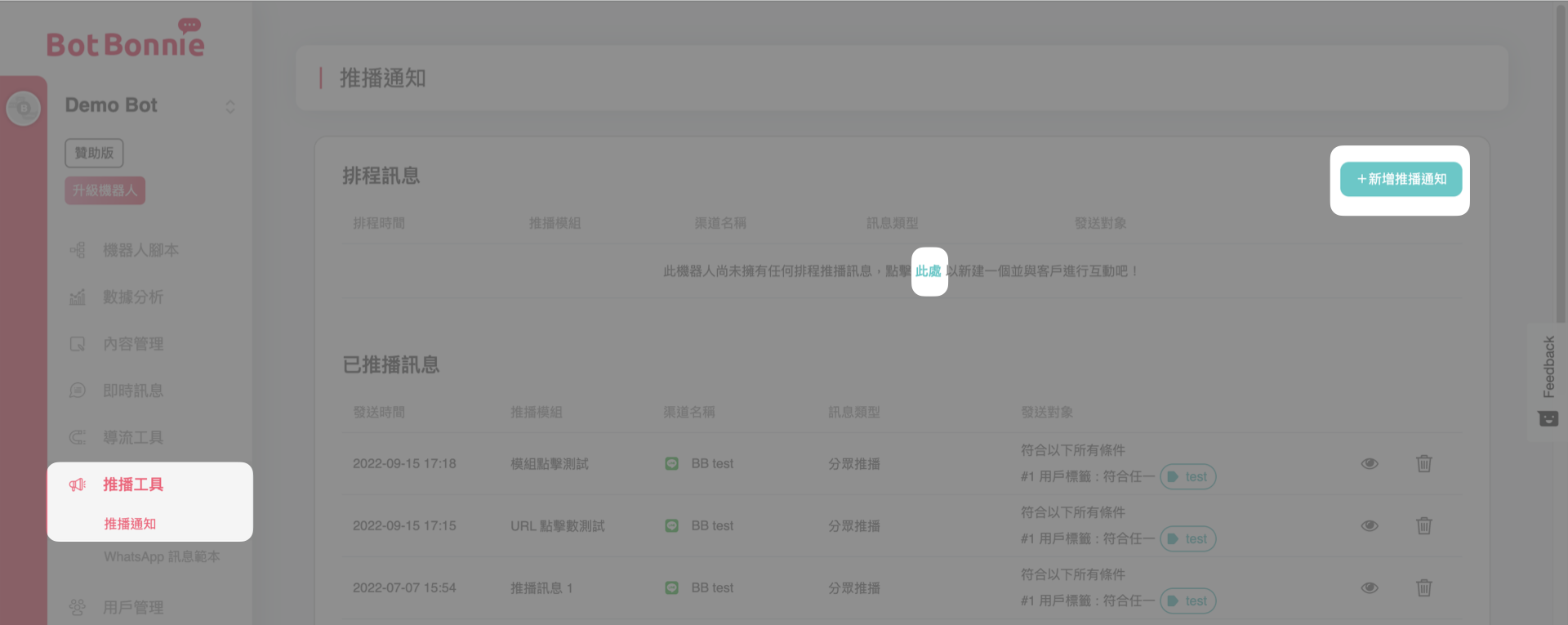
第一步:推播設定
1. 選擇發送的渠道

【邦妮小提醒】如果右側預覽處沒有顯示數字,且出現 🔄 符號,可能是因為您的粉絲專頁權限不是管理員!
2. 篩選發送對象
分為「以條件篩選」和「以用戶分眾篩選」,如不設定任何篩選條件,或選取任何已設定好的分眾,預設將發送給所有訂閱用戶(與機器人互動過的用戶)!

【邦妮小提醒】
1. 「免費版」用戶無法分眾推播,「付費版」用戶才能夠根據條件篩選用戶去推播訊息
2. 要先在用戶管理>用戶分眾,先建立好分眾,點擊「以用戶分眾篩選」後,才能選得到設定好的分眾
2-1. 透過「用戶標籤」篩選
左側下拉式選單可以看到「符合任一」、「符合所有」、「不符任一」和「不符所有」的篩選條件,可以依據選單選擇的用戶標籤們去做細部的條件篩選。
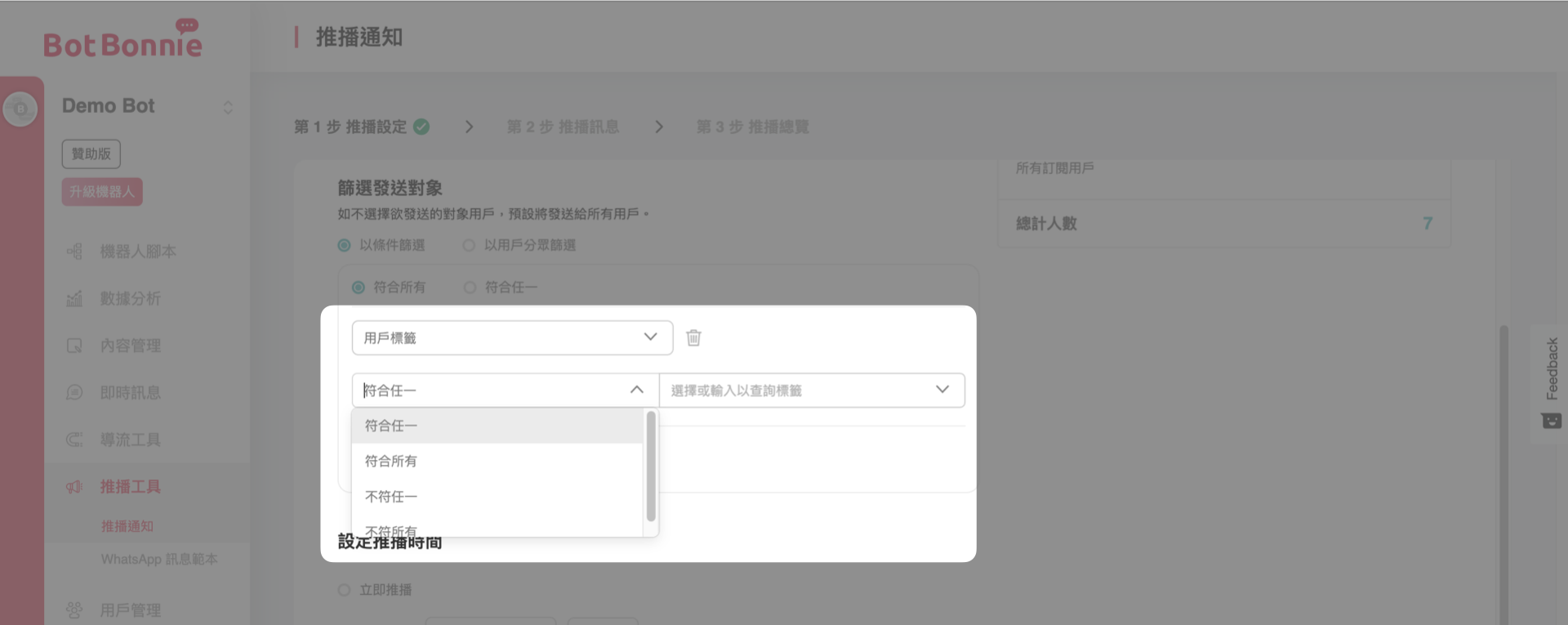

2-2. 透過「用戶標籤信心指數」篩選
每一家企業及商家對於「被貼標幾次以上」、「什麼時候被貼標」都各有自己想針對的指標,所以 BotBonnie 相對整合成標籤信心指數,統一標準提供使用者參考。
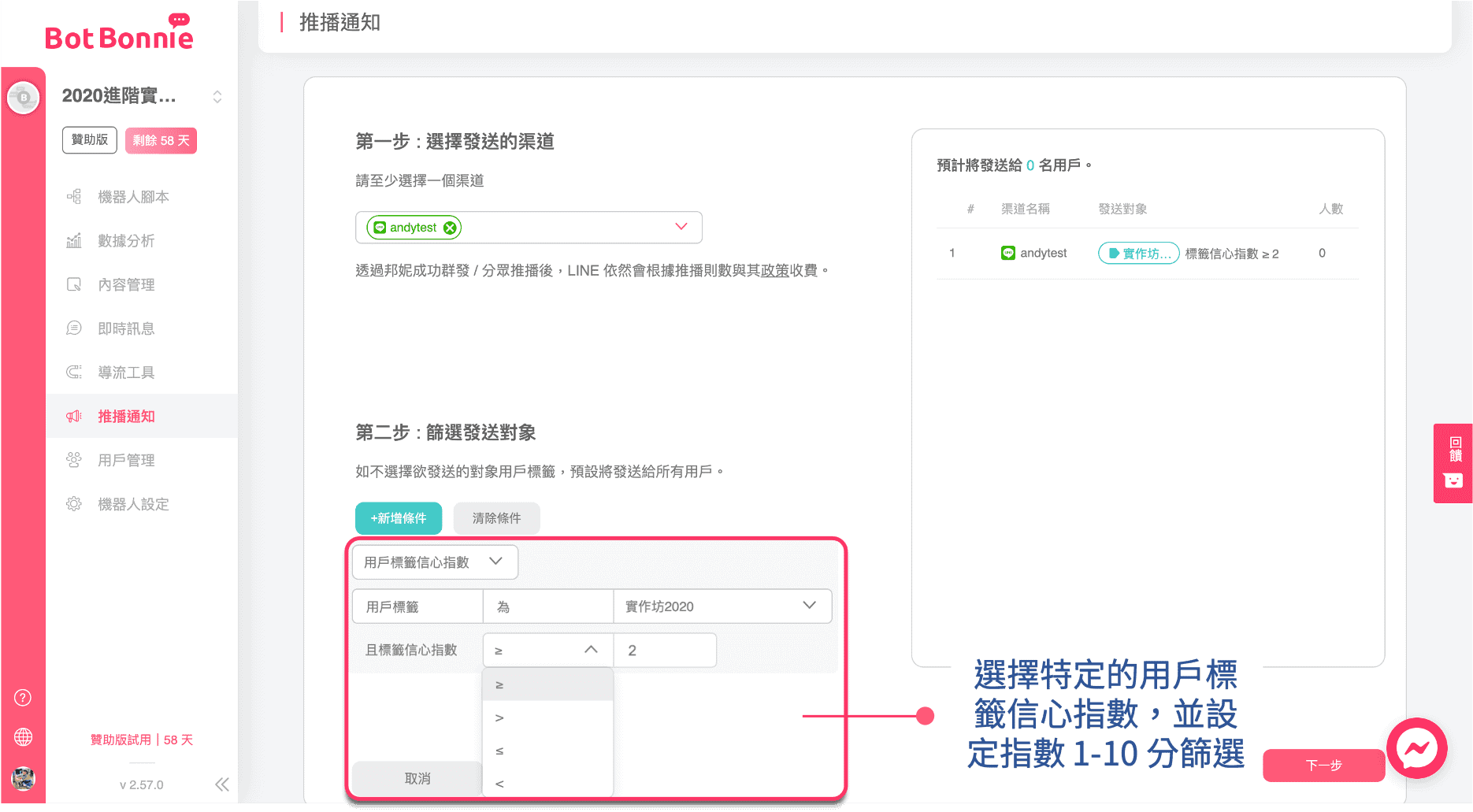
【邦妮大補帖】👉👉 了解如何應用 用戶標籤信心指數!
但您也能依照不同的需求情境,分別透過貼標籤貼標次數及時間來進行篩選,以下將介紹兩者篩選分類。
2-3. 透過「用戶標籤貼標次數」篩選
您能直接針對您想推播的指定標籤進行頻率上的篩選!利用你有一個「購買」標籤,想推薦新的折扣商品或優惠給最常購買的那群人,就能用「標籤次數」來篩選出您要的核心用戶名單囉!

2-4. 透過「用戶標籤貼標日期」篩選
您能夠過「貼標日期」來找出被貼上指定標籤的最活躍用戶!若您想推播資訊給 2021.03 被貼上找客服的用戶,分享最新的客服資訊,就能利用「貼標日期」這個功能!只要選擇貼標時間「晚於」2021.03.01 即可完成。
另外,若您的各種活動都用了相同的標籤,想推播 B 活動的購買意願標籤,也能透過「貼標日期」來做篩選喔!假設 B 活動是 2021/04/05、A 活動是 2021/04/04 舉辦,您就能設定「晚於」2021/04/05,代表「包含」4/5 當天的貼標用戶,就能篩出 B 活動所貼標的用戶囉!

2-5. 透過「開始使用時間」篩選
依據用戶初次與聊天機器人互動的時間,可設定「早於」或「晚於」某個日期去篩選推播對象。

2-6. 透過「最近互動時間」篩選
依據用戶最近一次與聊天機器人互動的時間,可設定「早於」或「晚於」某個日期去篩選推播對象。

2-7. 透過「帳號綁定狀態」篩選
依據用戶帳號綁定的狀態,可設定「已綁定」或「未綁定」的條件篩選推播對象。

【邦妮大補帖】帳號綁定套件教學文
2-8. 透過「用戶選單組」篩選

【邦妮大補帖】選單管理教學與應用
2-9.透過「一次性通知名單」篩選
從2020年開始品牌方可以透過 Messenger 發送「通知請求」訊息,這些點選「通知我」按鈕的用戶名單也可以透過推播做更精準的行銷操作。
【邦妮大補帖】了解一次性通知設定

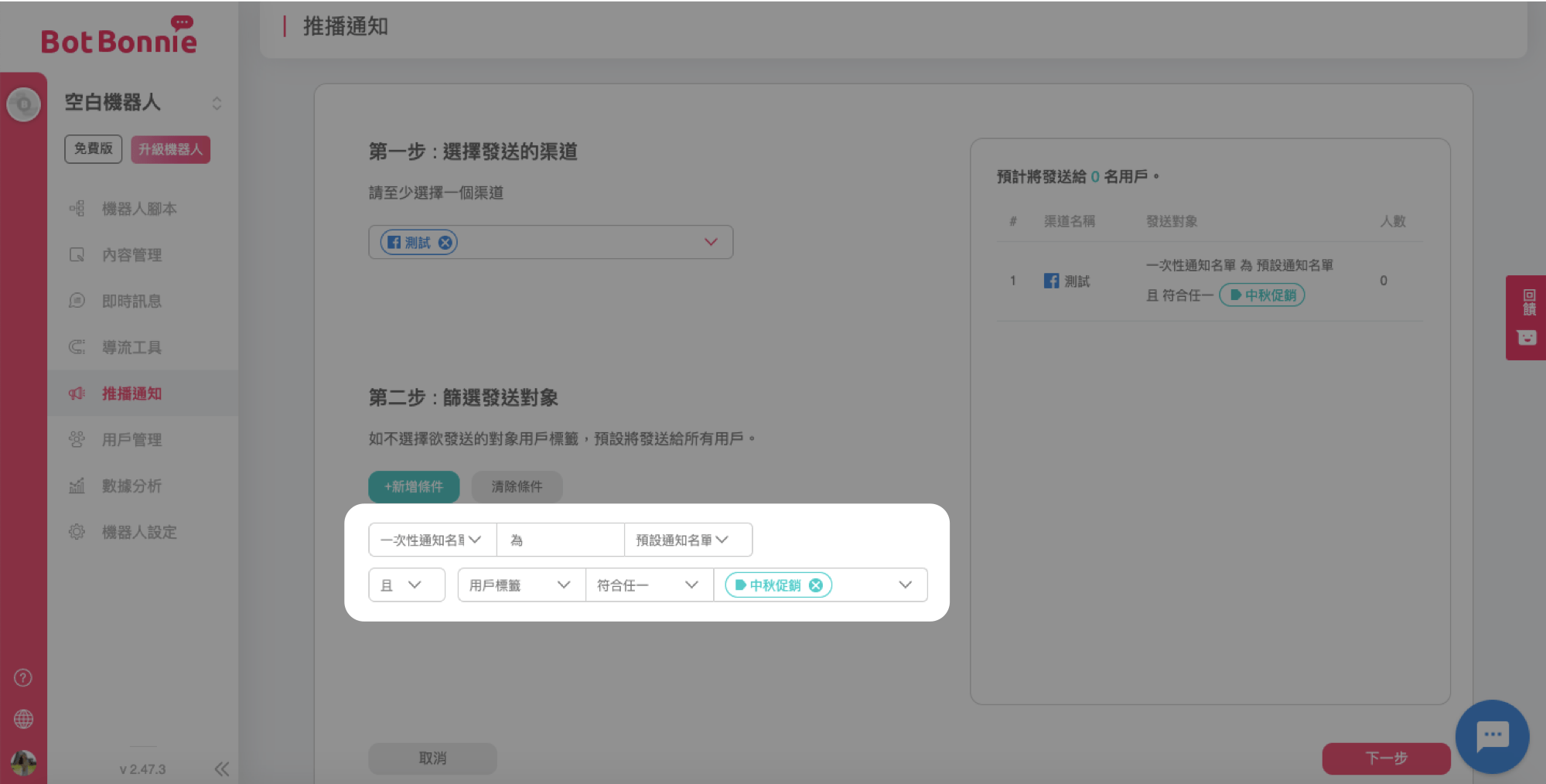
2-10.透過「近期未被推播時間」篩選
為了避免在近期太頻繁推播給相同對象,您可以將推播篩選條件選擇「近期 1-60 天內未被推播」,以避免短時間內一直推給同一用戶造成反感。

2-11.透過「生日月份」篩選
若想要針對會員提供專屬的優惠活動,就能利用「客戶的生日月份」進行當月壽星推播,只要在推播篩選條件選擇「月份壽星」,就能針對該月份壽星推播資訊!
若要獲得客戶的生日月份,可以透過問卷調查方式,將問答資料存成用戶資料,讓後台紀錄用戶生日月份。
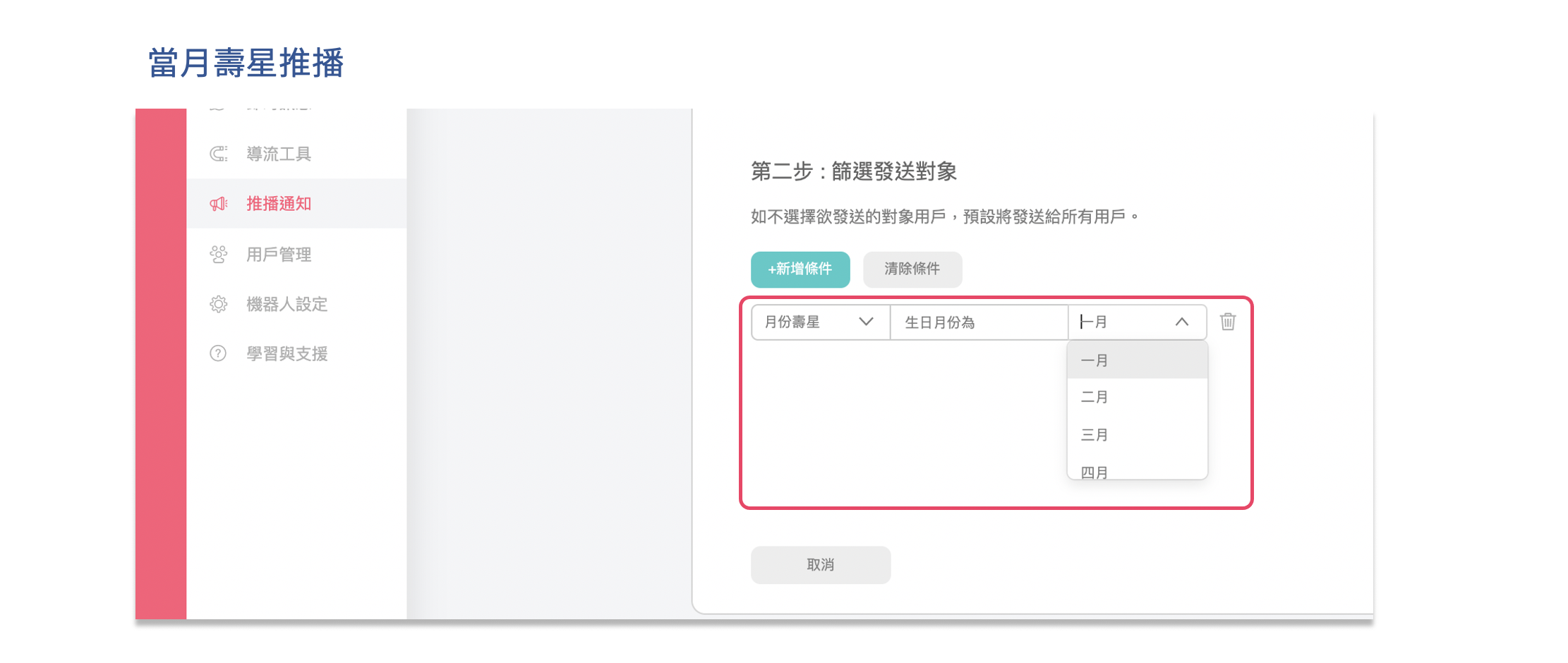
2-12.多重條件篩選
除了可以設定單一個條件篩選推播對象,也可以設定多個條件進行篩選,並可進一步設定「符合所有」或是「符合任一」,取交集或聯集來做篩選,推播訊息給用戶
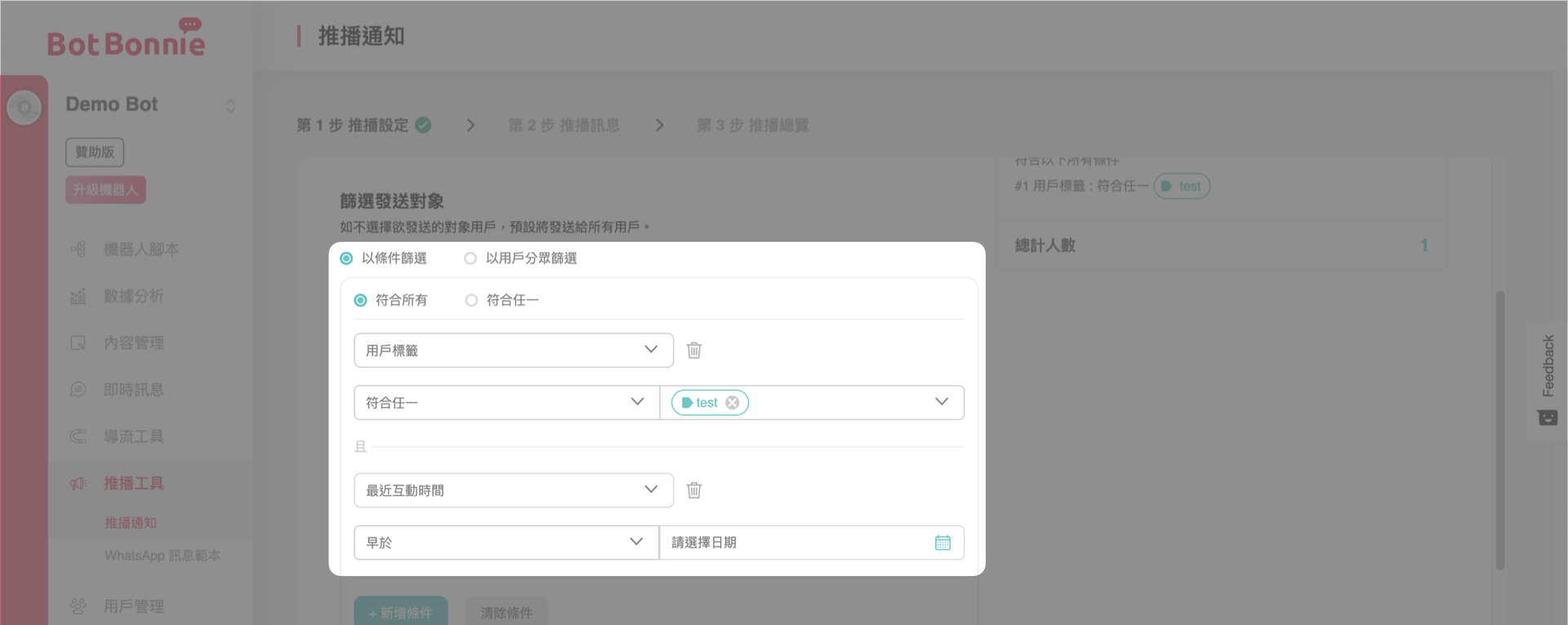
3.設定推播時間
您可以選擇該訊息要立即推播給用戶或是之後再推播;當選擇「排程推播」,請避免於推播時間前半小時再次更改推播訊息內容,以防推播失敗之情形發生。

第二步:推播訊息
4. 選擇推播標籤
選擇 Facebook 為發送渠道
推播訊息標籤:
選擇訊息標籤,當選擇任一種類,會在右側空白處顯示該訊息標籤定義與注意事項:
1. 排定活動更新提醒:不受限於 24 政策,可隨時傳送給用戶。訊息內容可包含確認參加活動(e.g. 已購票行程)的相關提醒、確認,更新狀態。適用於即將舉辦,正在進行中的活動。
2. 購買商品更新資訊:不受限於 24 政策,可隨時傳送給用戶。訊息內容可包含用戶最近購買商品的最新資訊提醒,如交易明細、出貨狀態通知。
3. 帳號更新:不受限於 24 政策,可隨時傳送給用戶。訊息內容可包含通知訊息收件人,其帳號設定有所變更。例如:個人檔案有所變更、偏好設定有更新、設定有所變更、會員資格已到期,密碼已變更。
4. 非促銷型訂閱型訊息:根據 Messenger 平台的訂閱訊息政策,傳送屬於新聞時事、生產力和個人追蹤器類別的非促銷訊息。您可在「粉絲專頁設定」>「Messenger 平台」下申請使用這個標籤。
詳情請參閱申請教學。
5. 其他訊息:僅能成功發送給「過去 24 小時內」有過互動的訂閱者,內容可包含廣告。
【邦妮大補帖】必看!2020 年 Facebook Messenger 平台新政策

【邦妮大補帖】Facebook 規範「訂閱訊息」不得包含促銷內容,請參考範例:https://developers.facebook.com/docs/messenger-platform/policy/policy-overview#subscription_messaging
選擇 LINE 為發送渠道
推播訊息標籤:
1. 分眾推播:若在上一頁有設定用戶篩選條件,將會發送訊息給曾經和聊天機器人互動過的特定條件族群用戶;沒有下篩選條件的話,將會發送訊息給曾經和聊天機器人互動過的所有訂閱用戶。
2. 群發推播:將會發送訊息給官方帳號下所有未封鎖官方帳號的好友。
3. 精準推播:與分眾推播大致類似,相異處如下
– 送達時間較為精準,但須預先準備好用戶分眾來推播(在用戶管理>用戶分眾頁面設定)
– 可以取得詳細報表,例如你的顧客觀看多少比例的影片內容
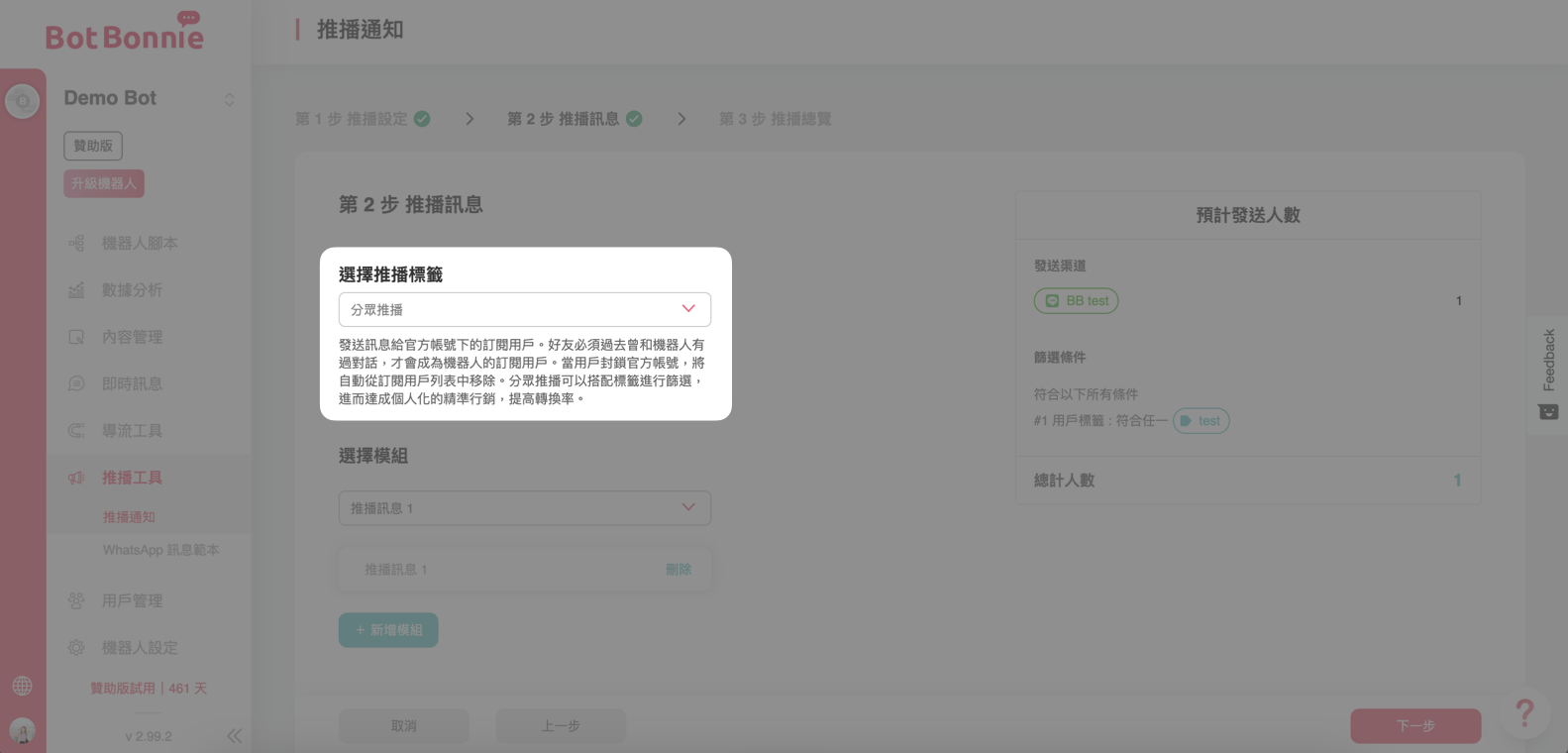
5. 選擇模組
選擇要推播的模組(下拉式選單僅會顯示過去推播過的模組),或者按下「+ 新增模組」建立新訊息
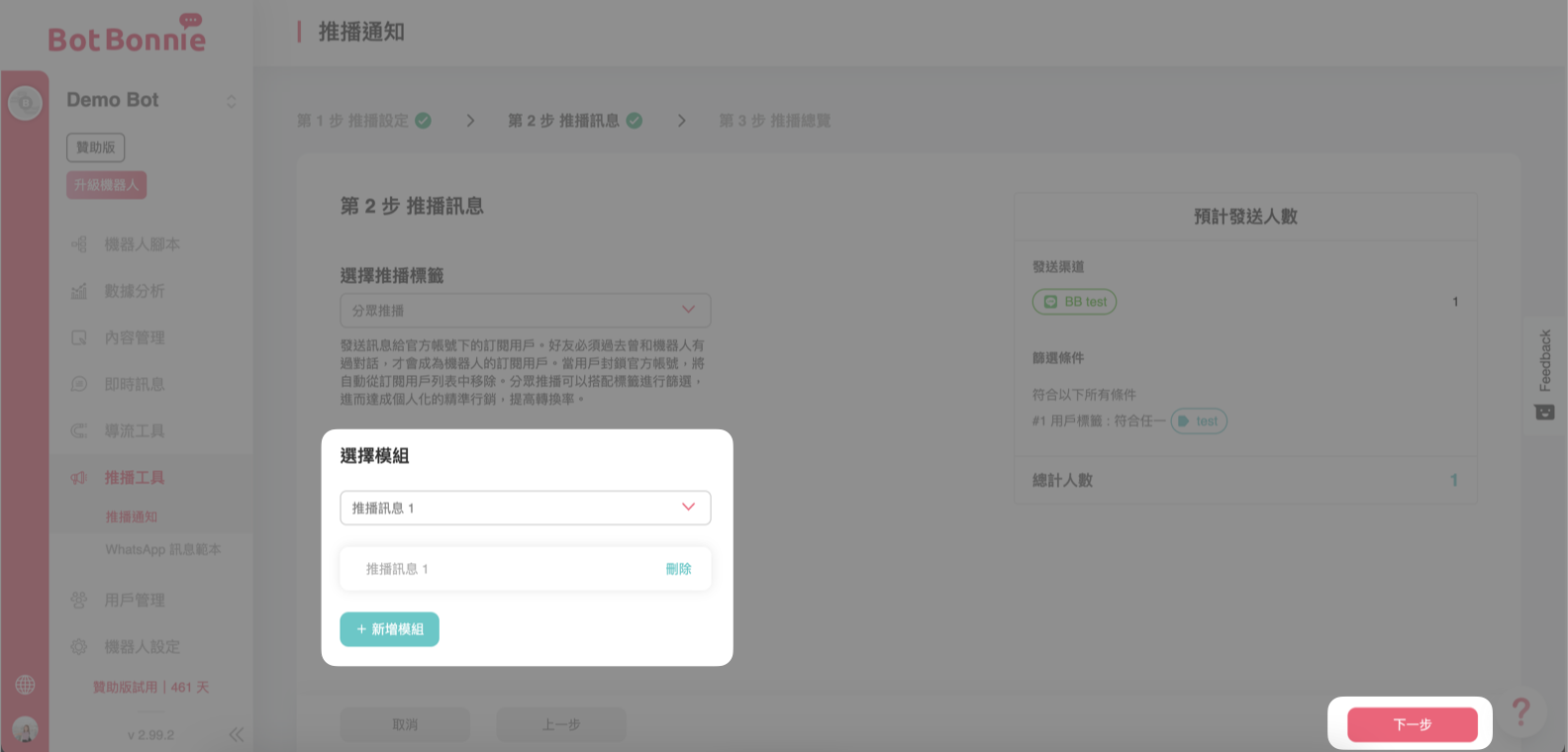
第三步:推播總覽
點擊畫面右下角「測試訊息」即可開啟 messenger 檢視推播訊息內容。確認內容都沒問題後就可以點擊右下角「發送訊息/建立排程」完成設定

推播結果報表
您透過左側選單中「推播通知」可以看到下圖畫面,畫面下方「已推播訊息」區塊能看到過往推播訊息的紀錄,點擊右側「眼睛圖示」查看報表,成功推播訊息後 5 分鐘才會產生即時報表,並且會持續更新數據。
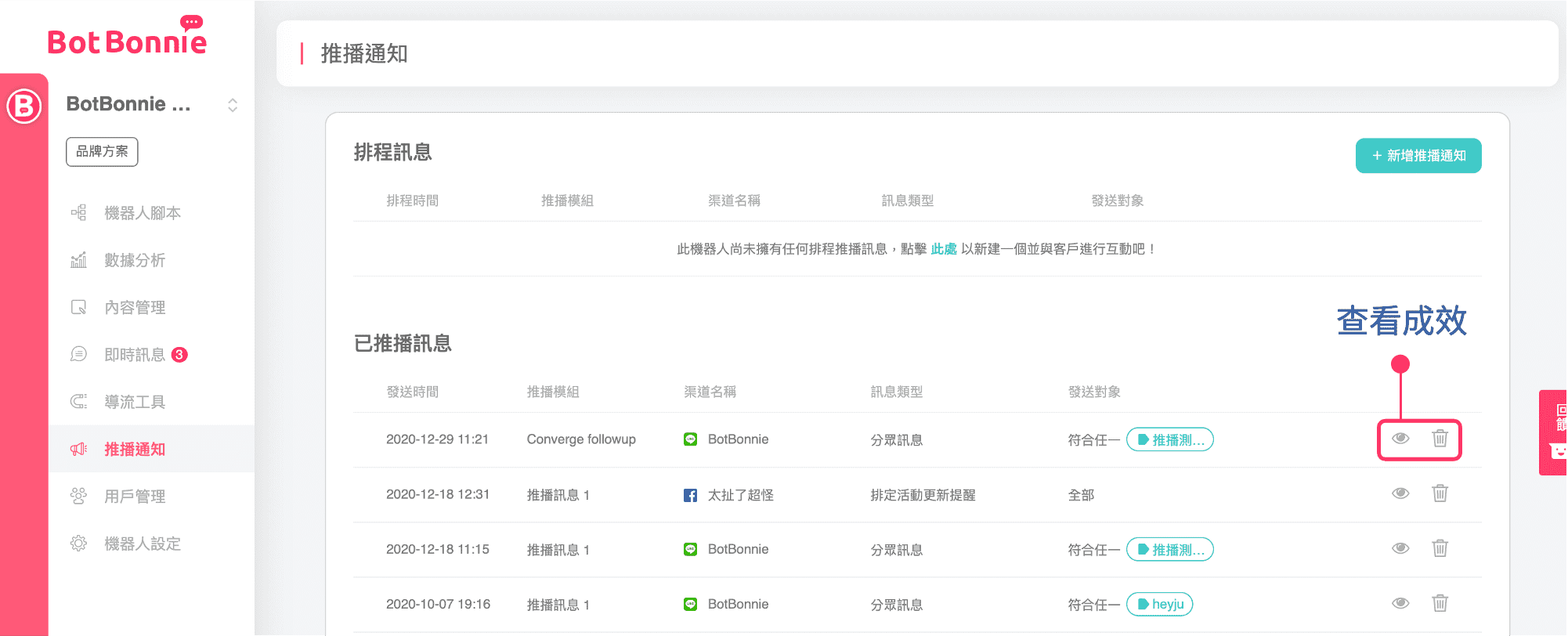
當您使用推播通知功能時能檢視以下四種推播成效:發送人數、送達人數、已讀人數、點擊人數。同時您還可以更深入檢視該則推播訊息中,用戶的點擊互動率,系統能追蹤以下訊息格式的點擊互動:
- 文字訊息 / 輪播牌卡按鈕:回應模組、打開 URL
- 快速回覆:回應模組(傳送位置算不到)
- 圖文訊息按鈕:回應模組、打開 URL

【邦妮小提醒】
1. 推播送達失敗的原因,可能為用戶主動封鎖或該用戶已不存在,或是您觸犯臉書的24小時政策,相關限制詳情請看 >> 2020 Facebook 24 小時政策。
2. 若使用 LINE 平台進行分眾推播,系統將不會提供已讀人數的數據。
除此之外,同時您可以檢視指定區段的推播數據,系統會以不重複人數來計算已讀、點擊人數,已讀人數代表當日已讀對話中任意訊息的不重複人數、點擊人數則指當日點擊推播模組按鈕的不重複人數。

匯出詳細推播報告
BotBonnie 提供更詳細的推播報表數據,幫助製作更完整的數據分析報告。
除了上述提到的數據(發送人數、送達人數、已讀人數、點擊人數、點擊數)外,更提供了推播訊息的曝光數、不重複點擊數、點擊數、點擊率(點擊數/曝光數)、影片不重覆觀看數、影片觀看數、影片觀看率(影片觀看數/曝光數)、影片觀看25%人數、影片觀看50%人數、影片觀看75%人數、影片觀看100%人數等數據。
除此之外,透過按鈕「匯出詳細報表」即可一鍵匯出 Excel 報表,輕鬆製作分析報告。
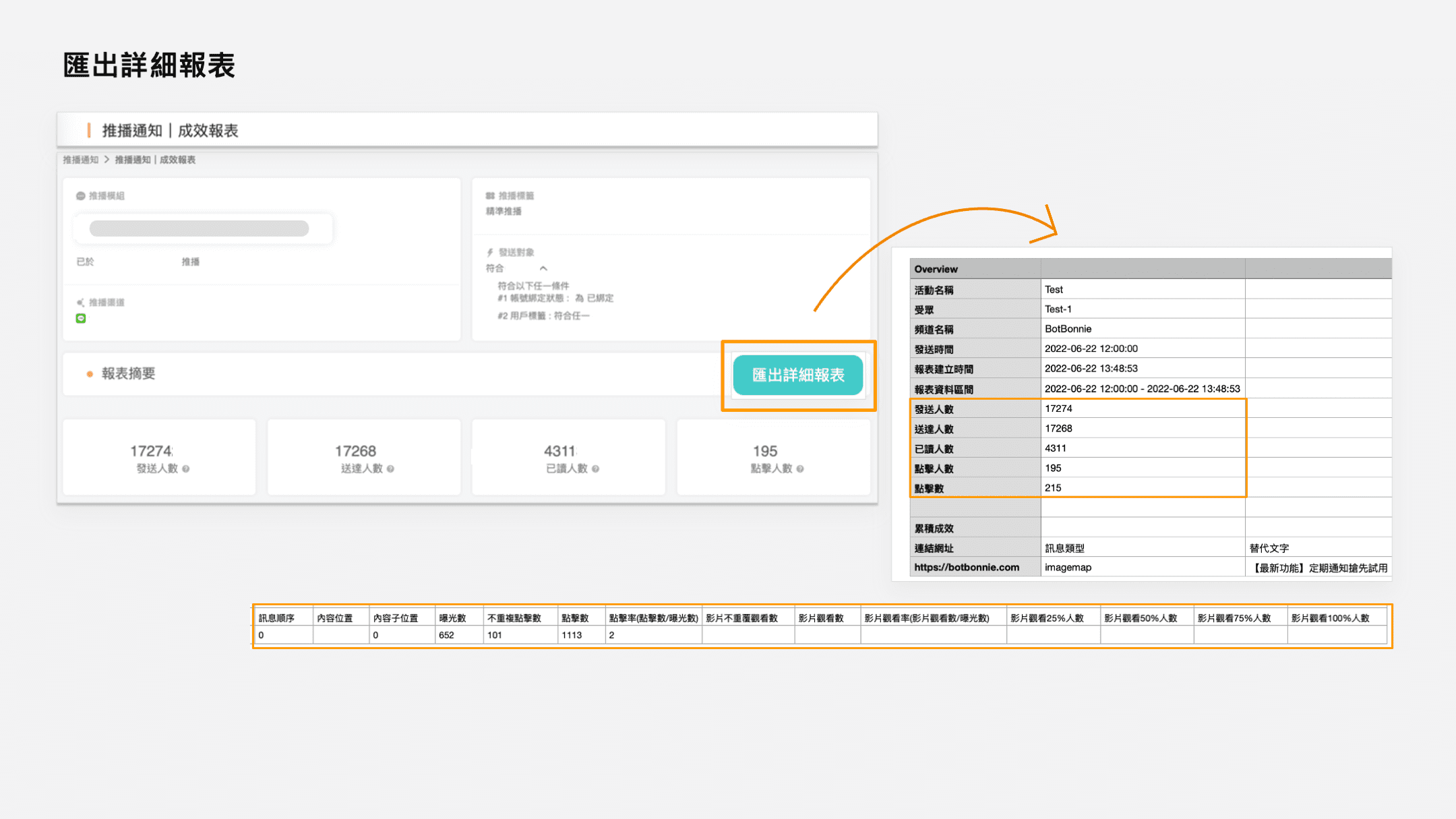
恭喜您可以開始對用戶進行再行銷囉!

